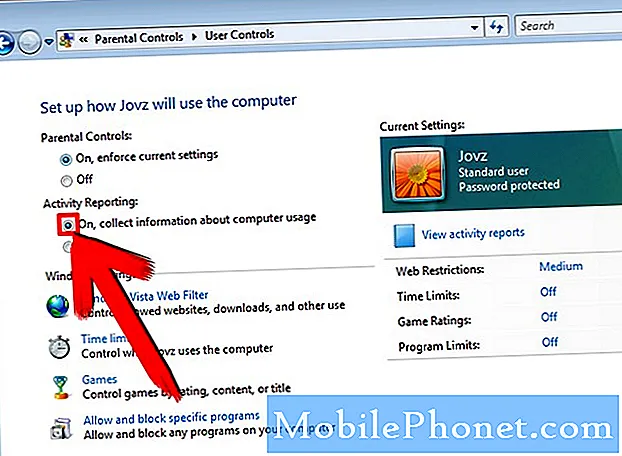Isi
Pesan kesalahan “Sayangnya, Kamera telah berhenti” pada Samsung Galaxy S8 Anda sebenarnya memberi tahu Anda bahwa aplikasi kamera bawaan telah rusak. Apapun alasannya dan apakah itu bisa diperbaiki atau tidak, kita masih harus mencari tahu.
Cara memecahkan masalah Samsung Galaxy S8 dengan kesalahan "Kamera telah berhenti"
Masalah: Hai teman-teman. Saya berharap Anda dapat membantu saya karena ponsel Galaxy S8 saya yang baru terus mengatakan bahwa kameranya telah berhenti dan saya tidak dapat lagi mengambil gambar atau bahkan merekam video. Kesalahan muncul ketika saya membuka kamera dan saya sudah mencoba me-reboot ponsel saya berkali-kali tetapi kesalahan tidak kunjung hilang. Tolong bantu. Bagaimana saya bisa menghilangkan kesalahan ini?
Penyelesaian masalah: Ada beberapa faktor yang perlu kami pertimbangkan di sini untuk dapat menentukan apa masalah sebenarnya karena pesan kesalahan saja tidak akan memberi tahu kami apa yang terjadi dengan ponsel Anda. Ini mungkin hanya akibat dari kesalahan, masalah aplikasi atau masalah firmware yang serius. Kami harus memecahkan masalah perangkat Anda sesegera mungkin untuk mengetahui apakah itu dapat diperbaiki tanpa bantuan teknisi karena jika masalah berlanjut, Anda mungkin harus mengganti perangkat. Inilah cara Anda memecahkan masalahnya:
Langkah 1: Paksa reboot Galaxy S8 Anda
Mungkin saja kesalahan itulah yang memicu pesan kesalahan. Jadi, hal pertama yang harus kita lakukan adalah mencoba mengesampingkan kemungkinan ini dengan melakukan prosedur Reboot Paksa: tekan dan tahan Volume Turun dan tombol Daya bersamaan selama 7 detik dan perangkat Anda akan reboot. Setelah itu, buka kamera dan lihat apakah kesalahan masih muncul. Jika ya, lanjutkan ke langkah berikutnya.
Langkah 2: Nyalakan ulang ponsel Anda dalam mode aman dan buka kamera
Kami harus tahu apakah satu atau beberapa aplikasi yang Anda unduh dan instal menyebabkan masalah. Untuk mengisolasi masalah, Anda harus mem-boot S8 Anda dalam mode aman di mana semua aplikasi pihak ketiga untuk sementara dinonaktifkan:
- Matikan perangkat.
- Tekan dan tahan tombol Daya melewati layar nama model.
- Saat "SAMSUNG" muncul di layar, lepaskan tombol Daya.
- Segera setelah melepaskan tombol Daya, tekan dan tahan tombol Volume turun.
- Terus tahan tombol Volume turun hingga perangkat selesai memulai ulang.
- Mode aman akan ditampilkan di sudut kiri bawah layar.
- Lepaskan tombol Volume turun saat Anda melihat Safe Mode.
Setelah berada dalam mode ini, buka kamera dan jika kesalahan masih muncul, lompat ke langkah 4, jika tidak, ikuti petunjuk di langkah berikutnya.
Langkah 3: Temukan, setel ulang, perbarui dan / atau hapus instalan aplikasi yang menyebabkan masalah
Anda hanya perlu melakukan langkah ini jika bisa mengambil gambar tanpa disambut oleh pesan kesalahan dalam mode aman karena itu berarti salah satu atau beberapa aplikasi yang diunduh menyebabkan masalah. Hal pertama yang harus Anda lakukan adalah mengingat aplikasi apa yang Anda instal sebelum masalah terjadi. Setelah Anda memiliki tersangka, coba hapus cache dan datanya, lalu coba lihat apakah ada pembaruan yang tersedia untuk itu dan terakhir, jika semuanya gagal, hapus instalannya.
Cara menghapus cache aplikasi dan data di Galaxy S8
- Dari layar Beranda, geser ke atas di tempat kosong untuk membuka baki Aplikasi.
- Ketuk Pengaturan> Aplikasi.
- Ketuk aplikasi yang diinginkan dalam daftar default atau ketuk ikon 3 titik> Tampilkan aplikasi sistem untuk menampilkan aplikasi yang sudah diinstal sebelumnya.
- Tap Penyimpanan.
- Ketuk Hapus cache.
- Ketuk Hapus data lalu ketuk OK.
Cara memperbarui aplikasi yang diinstal di Galaxy S8 Anda
- Dari layar Beranda, geser ke atas di tempat kosong untuk membuka baki Aplikasi.
- Ketuk Play Store.
- Ketuk tombol Menu lalu ketuk Aplikasi Saya. Agar aplikasi Anda diperbarui secara otomatis, ketuk Menu> Pengaturan, lalu ketuk Perbarui otomatis aplikasi untuk memilih kotak centang.
- Pilih salah satu opsi berikut:
- Ketuk Perbarui [xx] untuk memperbarui semua aplikasi dengan pembaruan yang tersedia.
- Ketuk aplikasi satu per satu, lalu ketuk Perbarui untuk memperbarui satu aplikasi.
Cara menghapus aplikasi dari Galaxy S8 Anda
- Dari layar Beranda, geser ke atas di tempat kosong untuk membuka baki Aplikasi.
- Ketuk Pengaturan> Aplikasi.
- Ketuk aplikasi yang diinginkan dalam daftar default atau ketuk ikon 3 titik> Tampilkan aplikasi sistem untuk menampilkan aplikasi yang sudah diinstal sebelumnya.
- Ketuk aplikasi yang diinginkan.
- Ketuk Copot Pemasangan.
- Ketuk Copot pemasangan lagi untuk mengonfirmasi.
Langkah 4: Setel ulang kamera
Sekarang saatnya untuk mencari aplikasi yang secara khusus disebutkan dalam pesan kesalahan. Ini untuk mengesampingkan kemungkinan bahwa masalahnya hanya terbatas pada aplikasi itu sendiri. Jangan khawatir, tidak ada gambar dan video Anda yang akan dihapus saat Anda melakukan ini:
- Dari layar Beranda, geser ke atas di tempat kosong untuk membuka baki Aplikasi.
- Ketuk Pengaturan> Aplikasi.
- Ketuk Kamera di daftar default atau ketuk ikon 3 titik> Tampilkan aplikasi sistem untuk menampilkan aplikasi yang sudah diinstal sebelumnya.
- Tap Penyimpanan.
- Ketuk Hapus cache.
- Ketuk Hapus data lalu ketuk OK.
Langkah 5: Hapus semua cache sistem agar dapat diganti
Setelah melakukan langkah-langkah sebelumnya dan masalah atau kesalahan masih muncul, maka inilah saatnya Anda mencoba menghapus semua cache sistem sehingga semuanya akan diganti dengan yang baru karena beberapa di antaranya mungkin telah rusak atau usang. Tidak ada file dan data Anda yang akan dihapus saat Anda melakukan prosedur ini, jadi aman:
- Matikan perangkat.
- Tekan dan tahan tombol Volume Naik dan tombol Bixby, lalu tekan dan tahan tombol Daya.
- Saat logo Android ditampilkan, lepaskan semua kunci ('Menginstal pembaruan sistem' akan muncul selama sekitar 30 - 60 detik sebelum menampilkan opsi menu pemulihan sistem Android).
- Tekan tombol Volume turun beberapa kali untuk menyorot "wipe cache partition."
- Tekan tombol Daya untuk memilih.
- Tekan tombol Volume turun untuk menyorot "ya" dan tekan tombol Daya untuk memilih.
- Saat partisi wipe cache selesai, “Reboot system now” disorot.
- Tekan tombol Daya untuk memulai ulang perangkat.
Jika kesalahan masih muncul setelah ini, maka Anda tidak punya pilihan lain selain mengatur ulang telepon Anda.
Langkah 6: Cadangkan file Anda dan kemudian setel ulang ponsel Anda
Ini adalah prosedur terakhir yang perlu Anda lakukan untuk mengatasi masalah Anda sendiri. Jika kesalahan memicu masalah firmware, maka reset akan dapat memperbaikinya. Namun, Anda harus mencadangkan file dan data karena akan dihapus, terutama yang disimpan di penyimpanan internal ponsel Anda.Setelah mencadangkan, nonaktifkan fitur Factory Reset Protection (FRP) atau anti-pencurian telepon Anda dan kemudian silakan reset.
Cara menonaktifkan FRP di Galaxy S8
- Dari layar Beranda, geser ke atas di tempat kosong untuk membuka baki Aplikasi.
- Ketuk Pengaturan> Cloud dan akun.
- Ketuk Akun.
- Tap Google.
- Ketuk alamat email ID Google Anda jika beberapa akun sudah disiapkan. Jika Anda memiliki beberapa pengaturan akun, Anda perlu mengulangi langkah-langkah ini untuk setiap akun.
- Ketuk ikon 3 titik.
- Tap Hapus akun.
- Ketuk HAPUS AKUN.
Cara mengatur ulang Galaxy S8 Anda dengan mode Pemulihan
- Matikan perangkat.
- Tekan dan tahan tombol Volume Naik dan tombol Bixby, lalu tekan dan tahan tombol Daya.
- Saat logo Android berwarna hijau ditampilkan, lepaskan semua kunci ('Menginstal pembaruan sistem' akan muncul selama sekitar 30 - 60 detik sebelum menampilkan opsi menu pemulihan sistem Android).
- Tekan tombol Volume turun beberapa kali untuk menyorot “wipe data / factory reset.
- Tekan tombol Daya untuk memilih.
- Tekan tombol Volume turun sampai 'Ya - hapus semua data pengguna' disorot.
- Tekan tombol Daya untuk memilih dan memulai reset master.
- Saat master reset selesai, “Reboot system now” disorot.
- Tekan tombol Daya untuk memulai ulang perangkat.
Cara mengatur ulang Galaxy S8 Anda dari menu Pengaturan
- Dari layar Beranda, geser ke atas di tempat kosong untuk membuka baki Aplikasi.
- Ketuk Pengaturan> Cloud dan akun.
- Ketuk Cadangkan dan pulihkan.
- Jika diinginkan, ketuk Cadangkan data saya untuk memindahkan slider ke ON atau OFF.
- Jika diinginkan, ketuk Pulihkan untuk memindahkan slider ke ON atau OFF.
- Ketuk tombol kembali ke menu Pengaturan dan ketuk Manajemen Umum> Reset> Reset data pabrik.
- Ketuk Reset.
- Jika Anda mengaktifkan kunci layar, masukkan kredensial Anda.
- Tap Lanjutkan.
- Ketuk Hapus semua.
Langkah 7: Bawa ponsel kembali ke toko
Jika semua prosedur di atas gagal untuk memperbaiki masalah, maka Anda harus mengembalikannya ke toko tempat Anda membelinya dan menggantinya. Atau, Anda dapat mengirimnya kembali ke Samsung dan membiarkan teknisi yang memeriksanya untuk Anda. Namun, perlu waktu berminggu-minggu sebelum Anda dapat memperoleh kembali ponsel Anda.
Terhubung dengan kami
Kami selalu terbuka untuk masalah, pertanyaan dan saran Anda, jadi jangan ragu untuk menghubungi kami dengan mengisi formulir ini. Ini adalah layanan gratis yang kami tawarkan dan kami tidak akan menagih Anda sepeser pun untuk itu. Namun perlu diketahui bahwa kami menerima ratusan email setiap hari dan tidak mungkin bagi kami untuk menanggapi satu per satu. Tapi yakinlah kami membaca setiap pesan yang kami terima. Bagi mereka yang telah kami bantu, harap sebarkan berita ini dengan membagikan postingan kami kepada teman-teman Anda atau hanya dengan menyukai halaman Facebook dan Google+ kami atau mengikuti kami di Twitter.